
Även om bildskärmar till stor del är en plug and play-enhet, finns det mer att ställa in en ny bildskärm än att bara ansluta den och sätta på den. Läs vidare när vi visar en medläsare hur man kvalitetskontrollerar sin nya bildskärm och hjälper den att ge det bästa ansiktet framåt.
Bästa How-To Geek,
Jag har precis köpt en helt ny bildskärm efter att ha använt en smutsig LCD-panel från mitten av 2000-talet. Efter så många år med en svag och suddig bildskärm skulle jag verkligen vilja höra dina bästa tips och tricks för att få ut det mesta av den helt nya. En kompis på jobbet sa att jag behövde köra en pixelkontroll på den, men jag visste inte riktigt vad han menade. Jag har också hört talas om skärmkalibrering, men grafik är inte min specialitet igen och jag är inte säker på vad det innebär heller. Egentligen vill jag bara njuta av min nya och sätt, bättre skärm med minimal huvudvärk eller ånger. Vad ska jag göra när jag avmarkerar det?
Vänliga hälsningar,
Ny Monitor Guy
Åh förstår vi spänningen med att packa upp och ställa in en ny bildskärm. Du förstår aldrig hur knaprig din gamla bildskärm är förrän du har satt den bredvid en helt ny nästa generations bildskärm. Du är klok i att intuitera att det finns mer att ställa in en bildskärm än att bara ansluta den, och vi är glada att du skrev in eftersom vi är säkra på att det finns många andra läsare som kan dra nytta (oavsett om de köper ny bildskärm eller bara vill justera sin gamla) från din fråga.
Jakt efter döda pixlar
Låt oss först prata om din väns förslag att du kör en pixelkontroll. Vad din vän var bekymrad över (och vad du också borde vara bekymrad över) är död, fast, svag och ljusa pixlar. Moderna bildskärmar består av tiotusentals små små pixlar, var och en en unik elektronisk enhetsdel av skärmpanelens större struktur. Om du skulle använda ett förstoringsglas eller en makrokameraobjektiv och komma nära och personlig med din nya skärm, så ser det ut:
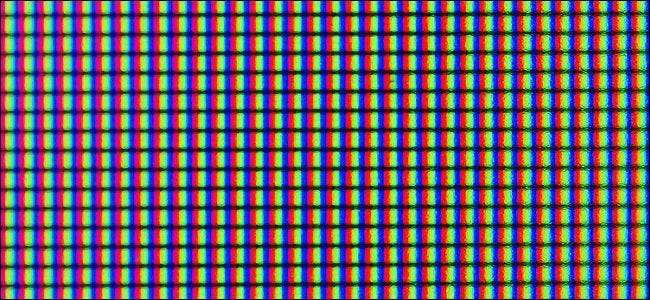
Tusentals små röd-blå-gröna underpixlar inom varje liten pixel som fungerar tillsammans för att visa färg. Med hjälp av detta arrangemang som referenspunkt, låt oss prata om de sjukdomar som kan drabbas av en skärmpanel. De två värsta sakerna är döda pixlar och ljusa pixlar. En död pixel är en pixel i matrisen som inte längre fungerar eller var defekt från början på grund av ett minutfel i tillverkningsprocessen.
Den pixeln blir permanent svart och kommer aldrig att förändras. På motsatt sida av spektrumet finns en ljus pixel eller, som många tillverkare kallar det en "ljus punkt". Detta är en pixel som är permanent på fast visning av vit, så även om du visar en mörk bild på skärmen kommer det alltid att finnas en ljuspunkt i den bilden eftersom pixeln inte kan förändras för att återspegla skärmsignalen.
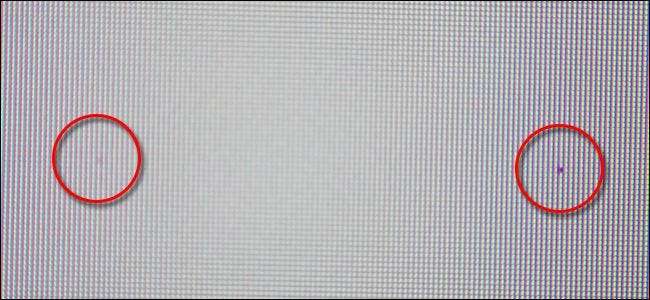
Relaterade, men mindre allvarliga, är svaga och fasta pixlar. En dim pixel är en pixel som har vad som kan beskrivas som ett spökliknande utseende. När färgerna ändras ändras det, men det är alltid lite svagare än de omgivande pixlarna och har en gråaktig roll. En fast pixel är en pixel som registrerar en viss färg och inte ändras när skärmen skickar en ny signal (t.ex. bilden ändras från röd till blå men fast pixel dröjer kvar som en röd.)
På bilden ovan kan vi se två typer av pixeldefekter. I den högra cirkeln ser vi en död pixel, permanent svart utan chans att slå på igen. I den vänstra cirkeln, mycket svagt, ser vi en svag pixel; skillnaden är nästan spökliknande och det finns en god chans att den inte är permanent.
RELATERAD: Hur fixar du en fast pixel på en LCD-skärm
Hur är allt detta relaterat till dig, den nya bildskärmsköparen? Det spelar roll eftersom du är ansvarig för att kvalitetskontrollera din bildskärm när du får den och sedan kontrollera resultaten mot garantin från din tillverkare. Om du inte kontrollerar om det finns pixeldefekter på din bildskärm och inte lämnar in ett garantianspråk / returnerar det för en ersättning, har du ingen att skylla förutom dig själv.
Ta först en stund för att kontrollera tillverkarens policy. Vi kommer att hänvisa till ASUS monitor policy som ett exempel. ASUS har två bildskärmsnivåer som vi kan överväga för denna övning: deras Zero-Bright-Dot (ZBD-modeller och deras vanliga icke-ZBD-modeller. De garanterar sina ZBD-modeller mot alla ljusa punkter det första året och mot mer än 5 döda pixlar under de tre första åren. Deras modeller som inte är ZBD har garanterat mindre än tre ljusa prickar och mindre än fem döda pixlar under de första tre åren. Andra tillverkare har liknande policyer, så titta upp och notera.
När du väl känt tröskeln för acceptabel tillverkning är det dags att köra en enkel diagnostik för att se om din bildskärm är i perfekt skick, har några tvivelaktiga pixlar eller är tillräckligt defekt för att förtjäna en retur. Det bästa sättet att testa din bildskärm för att köra den genom en serie helskärmsbilder i rent svart, vitt, rött, grönt och blått och sedan noggrant granska panelen och leta efter pixlar som sticker ut.
Det finns många resurser som hjälper dig att testa din bildskärm. Du kan vända din webbläsare till helskärmsläge och använda Jason Farrells DeadPixel Testa. En annan webbläsarbaserad lösning är CheckPixels.com ; en kortfattad sökmotorfråga visar att det inte finns någon brist på webbläsarbaserade lösningar. Om du har problem med de webbläsarbaserade lösningarna kan du också ladda ner enkla appar som hjälper dig UDPix (praktiskt eftersom det inte bara hjälper dig att söka efter döda och ljusa pixlar utan snabbt kommer att cykla färger för att fixa svaga och fasta pixlar). I värsta fall kan du öppna din favoritbildredigerare och skapa tomma dukar på din bildskärms storlek, fyllda med lämpliga färgvärden (använd en färgväljare, som den här , för att ta tag i de RGB-värden du behöver) och visa sedan de resulterande bilderna i helskärm.
Efter att ha granskat skärmen och noterat eventuella defekta pixlar du hittar, kontrollera den mot tillverkarens riktlinjer. När vi senast uppgraderade våra bildskärmar, till exempel, hittade vi en död pixel över tre 1080 × 1920 bildskärmar. En ur vägen död pixel i en spridning på 6220800 är inte dålig (och definitivt långt under tröskeln för returpolicy).
Glöm inte att också notera omfattningen av garantin; sätt en påminnelse i din kalender för att upprepa pixelkontrollen var 12: e månad så att du kan få en ersättning om fler pixlar misslyckas med dig.
Kalibrera din bildskärm
Många är förvirrade över vad skärmkalibrering innebär, så om du läser detta och undrar, må du inte må dåligt. En del av förvirringen är att det finns monitorjustering och sedan monitorjustering, men ordet kalibrering har blivit något av ett paraplybegrepp som människor använder för att omfatta båda metoderna.
RELATERAD: Förbättra digital fotografering genom att kalibrera din bildskärm
Kalibrering är processen att anpassa bilden på skärmen till en känd utskrifts- / visningsprocess. Som sådan är kalibrering avgörande i alla branscher där produkten redigeras på datorn men sedan senare återges i fysisk form (som tryckt reklam).
I den ovannämnda situationen kalibreras reklamdesigners monitorer till färgscheman / modeller för de utskriftsstandarder som de använder för att säkerställa att det de ser på skärmen är det som skrivs ut i tidningen. För att verkligen kalibrera din skärm behöver du speciell hårdvara som varierar i pris från cirka $ 100 för prosumer-kvalitetsutrustning till många gånger för professionell utrustning i toppklass. Om du inte är en seriös hobbyfotograf som skriver ut många foton eller om ditt arbete har liknande noggrannhetskrav, behöver du verkligen inte den typen av kostnader.
I stället är det du vill göra justeringar på din bildskärm så att bilderna är tydliga, har bra kontrast och färgen är tillräckligt noggrann (så länge bilderna du ser på skärmen ser naturliga ut, är vita inte konstigt tonade etc.) För detta ändamål föreslår vi att du checkar ut vår guide för att övervaka kalibrering (med tonvikt på avsnitten som täcker manuell skärmjustering).
Vanligtvis övervakar fartyget från tillverkaren i vad som är “visningsläge”; de levereras med hög kontrast och hög ljusstyrka för att se bra ut på ett starkt upplyst showroomgolv i en butik. Det är definitivt värt att ta några minuter på att justera bildskärmen så att den ser bäst ut på kontoret (och inte i bästa köp).
När du väl har kontrollerat döda pixlar (och deras bröder) och tagit dig tid att justera din bildskärm, är du framför majoriteten av människorna i monitorn.
Har du en pressande teknisk fråga om bildskärmar, datorinstallation eller andra frågor? Skicka ett mail till oss på [email protected] så gör vi vårt bästa för att svara på det.







